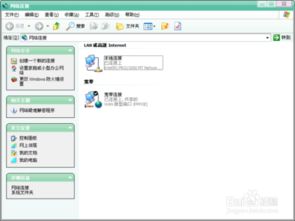
在数字化时代,互联网已经成为我们生活中不可或缺的一部分。无论是工作、学习还是娱乐,网络都扮演着至关重要的角色。然而,对于许多家庭或小型办公室来说,如何高效、经济地实现多台电脑共享宽带上网,一直是一个令人头疼的问题。今天,我们就来详细探讨一下,如何通过简单的方法,让两台电脑轻松共享宽带上网,让你的网络生活更加便捷!
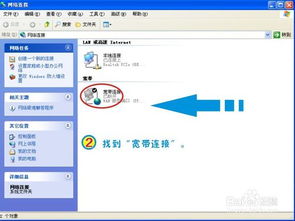
首先,我们需要明确的是,实现两台电脑共享宽带上网,主要涉及到的是网络设备的连接和配置。在这个过程中,路由器、交换机等网络设备将发挥关键作用。当然,如果你希望更加经济、简便地实现这一目标,还可以考虑使用一些软件工具来进行设置。

路由器是实现多台电脑共享上网的最常用设备之一。它可以将宽带网络信号进行分配,让多台设备同时接入互联网。

步骤一:首先,你需要将宽带猫(Modem)的网线插入路由器的WAN口。
步骤二:然后,使用两根网线分别将两台电脑的网卡接口与路由器的LAN口相连。
步骤三:接下来,打开路由器和电脑的电源,等待路由器启动完成。
步骤四:在浏览器中输入路由器的管理地址(通常为192.168.1.1或192.168.0.1),登录路由器的管理界面。
步骤五:根据提示,设置路由器的上网账号和密码,以及无线网络的名称和密码(如果需要无线连接)。
步骤六:保存设置后,重启路由器,两台电脑应该就可以同时上网了。
如果你已经有一个路由器,但希望扩展更多的网络接口,或者想要更加灵活地配置网络,那么交换机将是一个不错的选择。
步骤一:将宽带猫的网线插入路由器的WAN口,并确保路由器已经配置好上网参数。
步骤二:将路由器的LAN口与交换机的任意一个接口相连。
步骤三:使用两根网线分别将两台电脑的网卡接口与交换机的其他接口相连。
步骤四:打开交换机和电脑的电源,等待交换机启动完成。
步骤五:在电脑上设置网络参数,通常选择“自动获取IP地址”和“自动获取DNS服务器地址”即可。
步骤六:完成以上步骤后,两台电脑应该就可以通过交换机共享宽带上网了。
除了硬件设备连接外,我们还可以通过一些软件工具来实现两台电脑共享宽带上网。这种方法通常更加简便、经济,适合一些临时或简单的网络共享需求。
Windows系统自带的互联网连接共享功能,可以方便地实现一台电脑作为“主机”共享上网连接给另一台电脑。
步骤一:在已经连接到宽带的电脑上,打开“网络和共享中心”。
步骤二:点击左侧的“更改适配器设置”,找到并右击宽带连接的图标(如“本地连接”或“以太网”),选择“属性”。
步骤三:在“共享”选项卡中,勾选“允许其他网络用户通过此计算机的Internet连接来连接”选项。
步骤四:在下方的“家庭网络连接”中选择另一台电脑的网卡接口(如“无线网络连接”或“本地连接2”)。
步骤五:点击“确定”保存设置,然后在另一台电脑上设置网络参数,选择“自动获取IP地址”和“自动获取DNS服务器地址”。
步骤六:完成以上步骤后,另一台电脑应该就可以通过主机的宽带连接上网了。
除了Windows自带的ICS功能外,还有一些第三方软件也可以实现两台电脑共享宽带上网。这些软件通常具有更加丰富的功能和更加友好的用户界面。
步骤一:在两台电脑上分别安装并运行所选的第三方共享软件(如“WiFi共享精灵”、“Connectify”等)。
步骤二:在主机电脑上,根据软件的提示设置宽带连接和共享参数。
步骤三:在另一台电脑上,搜索并连接到主机电脑创建的无线网络。
步骤四:输入正确的无线网络密码(如果需要),等待连接成功。
步骤五:完成以上步骤后,另一台电脑应该就可以通过主机电脑的宽带连接上网了。
在实现两台电脑共享宽带上网的过程中,我们还需要注意一些细节问题,并进行一些优化设置,以确保网络的稳定性和速度。
确保网络设备的兼容性:在选择路由器、交换机等网络设备时,要确保它们与你的宽带猫、电脑等设备的兼容性。
合理设置网络参数:在配置网络参数时,要根据实际情况选择合适的IP地址范围、子网掩码、网关和DNS服务器地址等。
定期更新网络设备驱动:保持网络设备驱动的更新,可以提高网络的稳定性和性能。
优化无线网络信号:如果使用无线连接,要注意优化无线网络的信号强度和覆盖范围,避免信号干扰和衰减。
设置网络安全措施:为了保护网络安全,可以设置防火墙、杀毒软件等安全措施,并定期更新病毒库和补丁。
合理分配带宽资源:如果两台电脑同时上网,要注意合理分配带宽资源,避免网络拥堵和卡顿现象的发生。
总之,实现两台电脑共享宽带上网并不是一件难事。只要我们掌握了正确的方法和技巧,就可以轻松实现这一目标,让我们的网络生活更加便捷和高效。希望本文能够对你有所帮助!
本站所有软件来自互联网,版权归原著所有。如有侵权,敬请来信告知 ,我们将及时删除。 琼ICP备2024021917号-2